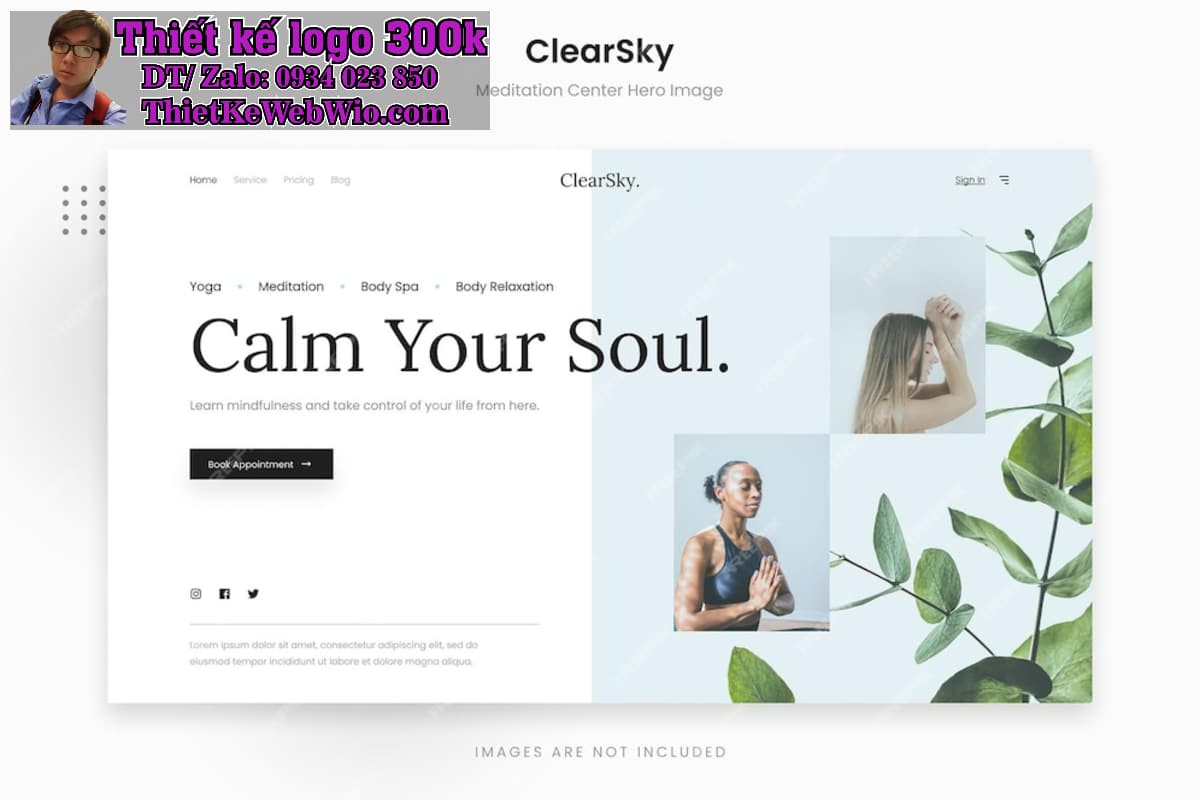WordPress Multisite là một tính năng mạnh mẽ của WordPress cho phép bạn quản lý nhiều website từ một cài đặt WordPress duy nhất. Bài viết này sẽ hướng dẫn chi tiết cách sử dụng WordPress Multisite để quản lý nhiều website.
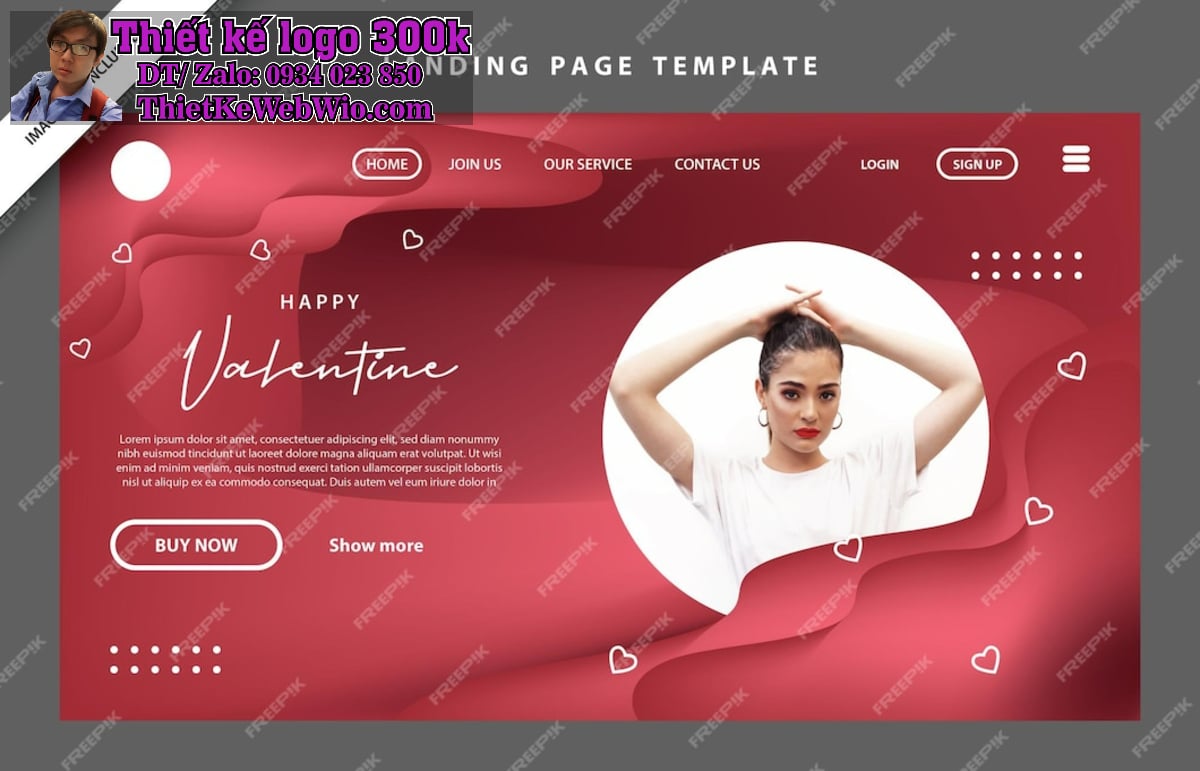
1. Tại Sao Nên Sử Dụng WordPress Multisite Để Quản Lý Nhiều Website?
Trước khi đi vào chi tiết cách sử dụng WordPress Multisite để quản lý nhiều website, hãy cùng điểm qua những lợi ích mà nó mang lại:
Quản lý nhiều website từ một bảng điều khiển duy nhất: WordPress Multisite cho phép bạn dễ dàng quản lý tất cả các website trong mạng lưới của mình từ một giao diện người dùng duy nhất mà không cần phải đăng nhập vào từng website riêng biệt.
Tiết kiệm tài nguyên: Khi bạn sử dụng WordPress Multisite để quản lý nhiều website, chỉ một bộ cài đặt WordPress duy nhất được sử dụng cho tất cả các website, giúp tiết kiệm bộ nhớ và băng thông.
Cập nhật dễ dàng: Bạn có thể thực hiện các bản cập nhật cho tất cả các website trong mạng của mình từ một nơi duy nhất mà không cần phải cập nhật từng website riêng biệt sử dụng WordPress Multisite để quản lý nhiều website.
Chia sẻ tài nguyên giữa các website: Các plugin và theme được cài đặt cho mạng lưới website và có thể được chia sẻ giữa các website, giúp giảm thiểu sự phức tạp khi duy trì các cài đặt.
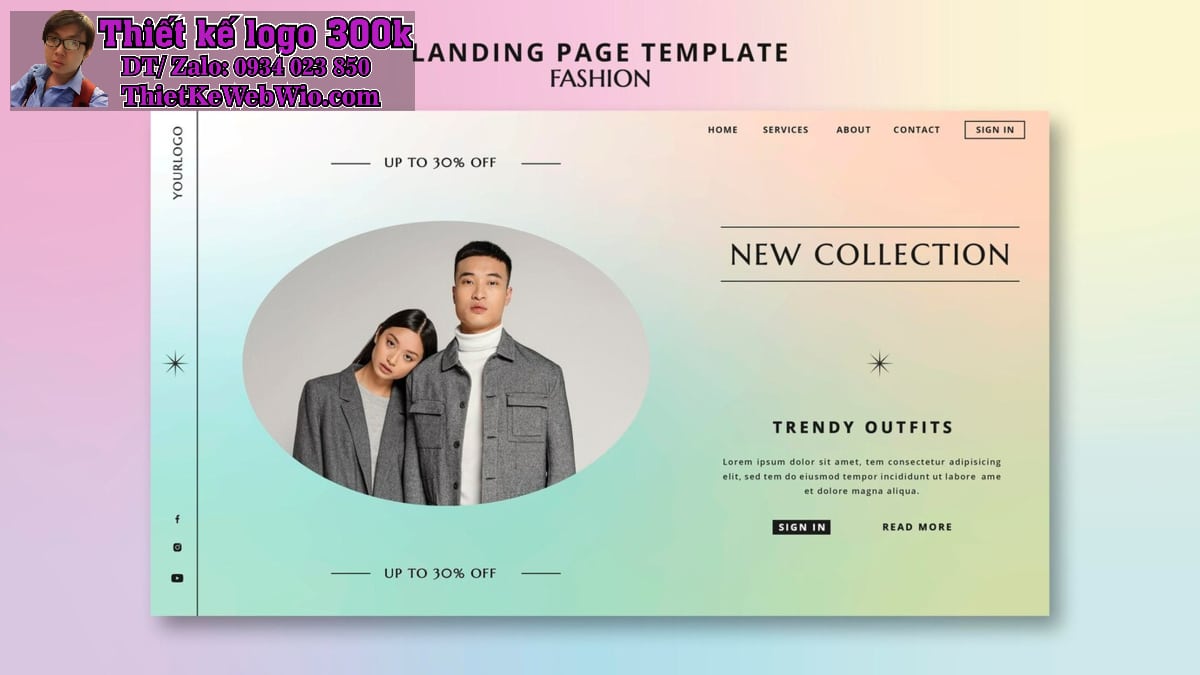
2. Cách Sử Dụng WordPress Multisite Để Quản Lý Nhiều Website
Để sử dụng WordPress Multisite để quản lý nhiều website, bạn cần thực hiện một số bước cài đặt ban đầu. Đây là cách cài đặt WordPress Multisite:
Cài đặt WordPress thông thường: Nếu bạn chưa có một cài đặt WordPress nào, hãy cài đặt WordPress trên hosting của bạn khi sử dụng WordPress Multisite để quản lý nhiều website.
Kích hoạt tính năng Multisite:
Mở tệp wp-config.php trong thư mục gốc của cài đặt WordPress.
Thêm dòng mã sau trước dòng /* That’s all, stop editing! Happy blogging. */:
define( ‘WP_ALLOW_MULTISITE’, true );
Cài đặt Multisite:
Sau khi thêm dòng mã, truy cập vào bảng điều khiển WordPress. Bạn sẽ thấy một tùy chọn mới trong menu “Tools” (Công cụ) có tên “Network Setup” (Thiết lập mạng).
Làm theo hướng dẫn để kích hoạt WordPress Multisite. Bạn sẽ phải chỉnh sửa lại tệp wp-config.php và tệp .htaccess theo các hướng dẫn mà WordPress cung cấp khi sử dụng WordPress Multisite để quản lý nhiều website.

3. Sử Dụng WordPress Multisite Để Quản Lý Nhiều Website: Cấu Hình WordPress Multisite
Sau khi đã cài đặt WordPress Multisite, bước tiếp theo là cấu hình mạng của bạn:
Chọn loại mạng:
Subdomains (Tên miền con): Mỗi website trong mạng sẽ có địa chỉ dạng site1.yourdomain.com, site2.yourdomain.com, v.v.
Subdirectories (Thư mục con): Mỗi website trong mạng sẽ có địa chỉ dạng yourdomain.com/site1, yourdomain.com/site2, v.v.
Cài đặt thông tin mạng: WordPress sẽ yêu cầu bạn nhập một số thông tin cấu hình, như tên mạng và email quản trị. Hãy nhập những thông tin này để tiếp tục thiết lập.
Thiết lập các tài khoản người dùng: Bạn có thể chọn tạo một người dùng chính cho mạng lưới và cung cấp quyền truy cập cho các quản trị viên của từng website trong mạng.
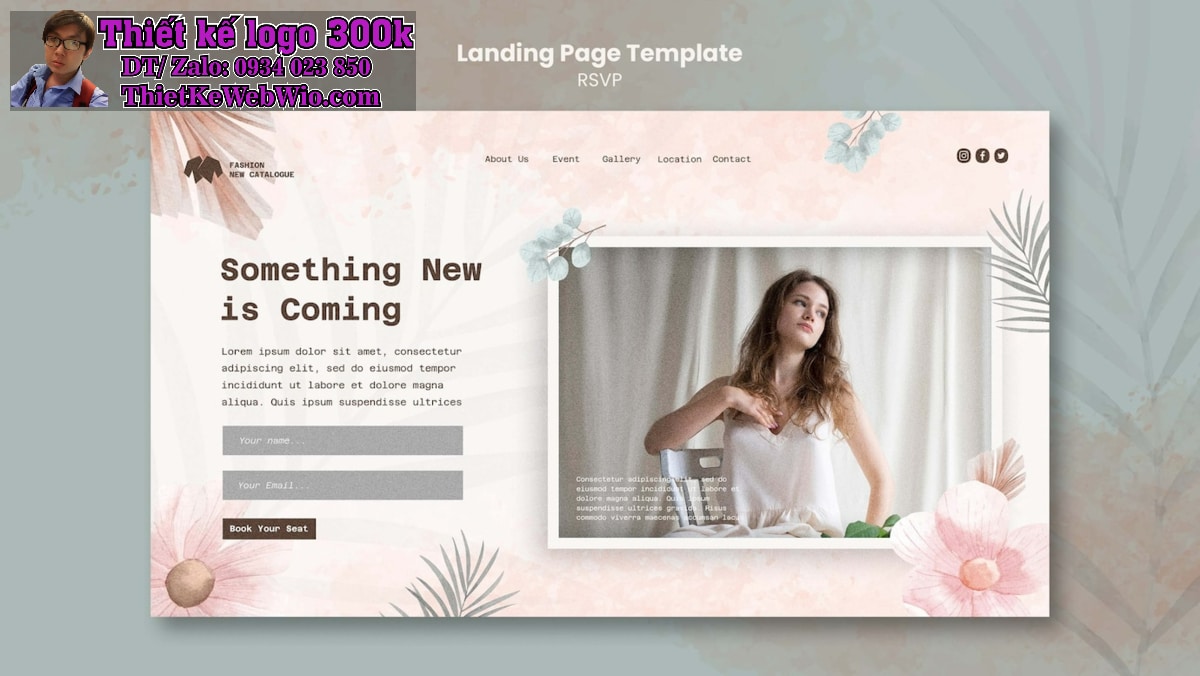
4. Sử Dụng WordPress Multisite Để Quản Lý Nhiều Website: Quản Lý Các Website Trong Mạng
Một khi WordPress Multisite đã được cài đặt và cấu hình thành công, bạn có thể bắt đầu quản lý nhiều website. Đây là cách để bạn quản lý các website trong mạng:
Thêm website mới: Để thêm một website mới vào mạng của bạn, bạn cần vào phần My Sites > Network Admin > Sites và nhấn nút Add New. Bạn sẽ được yêu cầu cung cấp thông tin như tên website, địa chỉ URL và email quản trị viên.
Quản lý website: Từ giao diện quản trị mạng, bạn có thể xem tất cả các website trong mạng, thay đổi cài đặt và quản lý người dùng. Nếu bạn là quản trị viên mạng, bạn có thể chỉnh sửa thông tin cho tất cả các website trong mạng.
Chuyển đổi giữa các website: Nếu bạn là quản trị viên của nhiều website trong mạng, bạn có thể dễ dàng chuyển đổi giữa các website thông qua menu “My Sites” ở góc trên cùng của bảng điều khiển WordPress.
5. Sử Dụng WordPress Multisite Để Quản Lý Nhiều Websitel Cài Đặt Plugin Và Theme Cho Mạng
Một trong những tính năng mạnh mẽ của WordPress Multisite là khả năng chia sẻ plugin và theme giữa tất cả các website trong mạng. Bạn có thể cài đặt plugin và theme cho toàn bộ mạng và chọn website nào được phép sử dụng WordPress Multisite để quản lý nhiều website:
Cài đặt plugin: Vào Network Admin > Plugins và cài đặt plugin cho toàn bộ mạng. Sau khi cài đặt, bạn có thể kích hoạt plugin cho các website cụ thể trong mạng.
Cài đặt theme: Để cài đặt theme cho toàn bộ mạng, vào Network Admin > Themes và cài đặt các theme mà bạn muốn sử dụng WordPress Multisite để quản lý nhiều website. Sau đó, bạn có thể kích hoạt theme cho từng website cụ thể.
Quản lý cài đặt plugin và theme: Quản trị viên mạng có thể quản lý các plugin và theme từ một bảng điều khiển duy nhất, thay vì phải làm điều đó cho từng website riêng biệt.
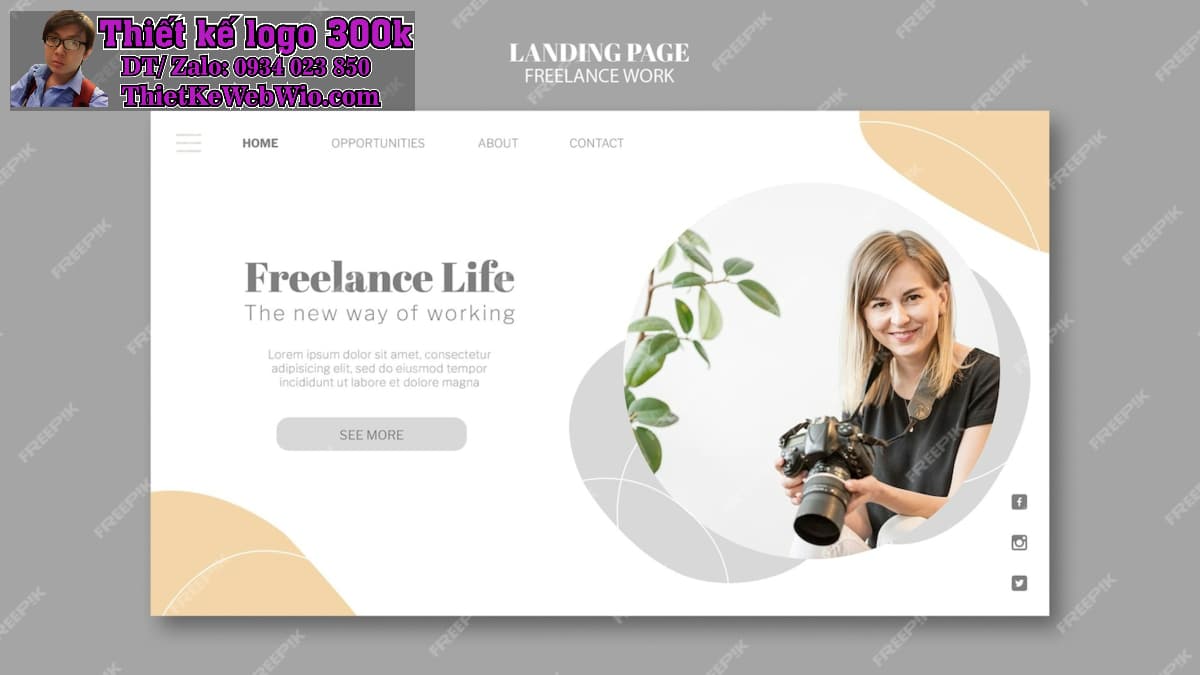
6. Sử Dụng WordPress Multisite Để Quản Lý Nhiều Website: Quản Lý Người Dùng
Quản lý người dùng là một phần quan trọng khi sử dụng WordPress Multisite để quản lý nhiều website. Bạn có thể cấp quyền cho người dùng trên tất cả các website trong mạng hoặc chỉ một website cụ thể:
Thêm người dùng mới: Từ giao diện quản trị mạng, bạn có thể thêm người dùng mới và chỉ định họ vào các website trong mạng. Bạn có thể cấp cho họ các quyền như Administrator, Editor, hoặc Subscriber.
Quản lý người dùng: Bạn có thể xem và quản lý tất cả người dùng trong mạng từ phần Network Admin > Users. Từ đây, bạn có thể thay đổi quyền của người dùng, xóa người dùng hoặc chuyển người dùng giữa các website.
Phân quyền: Nếu bạn muốn phân quyền chi tiết hơn cho người dùng, bạn có thể sử dụng WordPress Multisite để quản lý nhiều website, các plugin như User Role Editor để tạo các vai trò người dùng tùy chỉnh cho từng website trong mạng.
Kết Luận
Sử Dụng WordPress Multisite Để Quản Lý Nhiều Website là một công cụ mạnh mẽ giúp bạn quản lý nhiều website từ một bảng điều khiển duy nhất. Với WordPress Multisite, bạn có thể tiết kiệm thời gian và tài nguyên khi quản lý các website của mình, đồng thời dễ dàng chia sẻ plugin và theme giữa các website. Bằng cách cấu hình đúng và ssử dụng WordPress Multisite để quản lý nhiều website hỗ trợ, bạn có thể tối ưu hóa việc quản lý mạng lưới website của mình một cách hiệu quả.